تحديث 2024 أبريل: توقف عن تلقي رسائل الخطأ وإبطاء نظامك باستخدام أداة التحسين الخاصة بنا. احصل عليه الآن من الرابط التالي
- تحميل وتثبيت أداة الإصلاح هنا.
- دعها تفحص جهاز الكمبيوتر الخاص بك.
- الأداة بعد ذلك إصلاح جهاز الكمبيوتر الخاص بك.
سجل نظام Windows هو قاعدة بيانات تخزن الإعدادات المنخفضة لنظام التشغيل Microsoft Windows وتستخدم التطبيقات السجل. عندما يقوم النظام بالتمهيد ، يحاول Windows الوصول إلى السجل للحصول على إعدادات التحميل.
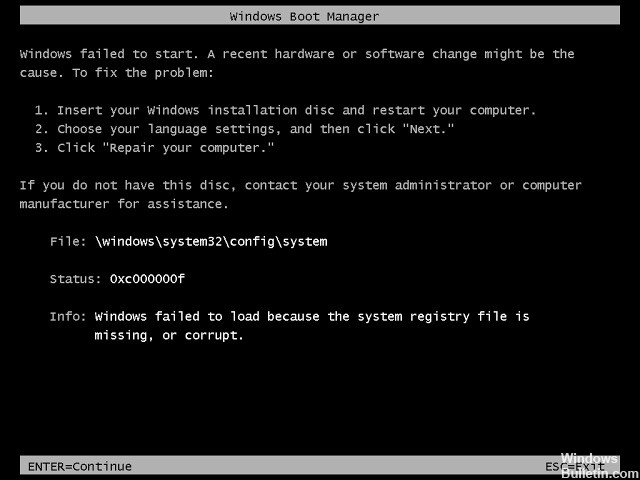
ليس هناك شك في أن السجل مهم جدًا في كثير من الحالات حيث يكون تالفًا أو مفقودًا. وإذا تلف التسجيل ، فإن توقف عملية التمهيد ويعرض مختلف رسائل الخطأ.
لذلك ، هنا ، في هذه المقالة ، سوف أصف كيفية إصلاح ملفات سجل النظام المفقودة أو التالفة في Windows 7.
يحدث هذا النوع من الحالات عادة بسبب موقف غير متوقع ويمكن أن يحدث أيضًا في حالة فشل العملية المطلوبة أو لا تعمل.
يصعب تصحيح خطأ التسجيل يدويًا ، سواء كنت تستخدم Windows 7 أو Windows XP أو Windows Vista. وبسبب هذا النوع من الأخطاء ، لا يمكنك الوصول إلى جهاز الكمبيوتر الخاص بك بحرية ، ويبدأ في التجميد بشكل منتظم أو عرض الأخطاء في النظام عند قيام المستخدمين بتشغيل البرامج.
تعرف على أسباب تلف ملف التسجيل في نظام Windows ، ثم اتبع التعليمات لإصلاح تلف السجل.
file: \ windows \ system32 \ config \ system status: 0xc0000098 info: فشل تحميل windows لأن ملف تسجيل النظام مفقود أو تالف
تحديث أبريل 2024:
يمكنك الآن منع مشاكل الكمبيوتر باستخدام هذه الأداة ، مثل حمايتك من فقدان الملفات والبرامج الضارة. بالإضافة إلى أنها طريقة رائعة لتحسين جهاز الكمبيوتر الخاص بك لتحقيق أقصى أداء. يعمل البرنامج على إصلاح الأخطاء الشائعة التي قد تحدث على أنظمة Windows بسهولة - لا حاجة لساعات من استكشاف الأخطاء وإصلاحها عندما يكون لديك الحل الأمثل في متناول يدك:
- الخطوة 1: تنزيل أداة إصلاح أجهزة الكمبيوتر ومحسنها (Windows 10 ، 8 ، 7 ، XP ، Vista - Microsoft Gold Certified).
- الخطوة 2: انقر فوق "بدء المسح الضوئي"للعثور على مشاكل تسجيل Windows التي قد تسبب مشاكل في الكمبيوتر.
- الخطوة 3: انقر فوق "إصلاح الكل"لإصلاح جميع القضايا.
أعد تثبيت الملف باستخدام قرص التثبيت
كل ما عليك فعله هو استبدال ملف النسخ الاحتياطي بالملف الحالي وإعادة تشغيله كما يلي:
- أدخل القرص المضغوط الخاص بنظام Windows 7 وابدأ تشغيله.
- افتح موجه الأوامر في "استعادة وحدة التحكم".
- انتقل إلى موقع الملف (قد لا يظهر Windows c في محرك الأقراص d ، حيث يوجد عادةً قسم 100 MB قد يكون غير مرئي في وقت التمهيد) واكتب الأوامر التالية:
cd ج: \ ويندوز \ system32 \ التكوين
رن نظام SYSTEM.BACKUP
نسخ regback \ نظام النظام
إعادة تمهيد وإزالة القرص المضغوط لـ Windows.
باستخدام محرك الاسترداد

الحل الأول الذي يمكن أن نوصي به عند حدوث شيء مهم مثل تلف السجل هو استخدام محرك الاسترداد. إذا كان لديك كمبيوتر Windows 10 آخر ، فلا ينبغي أن يكون ذلك مشكلة. بالإضافة إلى Windows 10 PC الذي يعمل بكامل طاقته ، يلزم توفر مفتاح USB. باستخدام هذين العنصرين ، يجب أن تكون قادرًا على إنشاء محرك استرداد.
المستخدمين الذين واجهوا هذا الفشل الهائل في النظام كانوا محظوظين بوظيفة الإصلاح التلقائي. لذلك ، قد يكون إدخال محرك الاسترداد يدويًا هو أفضل طريقة لحل المشكلة. ومع ذلك ، هناك مشكلة صغيرة. نظرًا لأنك من الواضح أنك غير قادر على زيادة تحميل النظام ، لا يمكنك تعطيل بداية سريعة.
قد يكون ذلك مشكلة لأنه سيكون من الصعب الوصول إلى قائمة التمهيد أو إعدادات BIOS (UEFI) عند تمكين البدء السريع. لتجنب ذلك ، أعد تشغيل الكمبيوتر ثلاث مرات متتالية ، ويجب أن يبدأ تشغيله تلقائيًا في إعدادات BIOS. بمجرد الوصول إلى هناك ، حدد التمهيد من محرك الاسترداد ويجب أن تكون جاهزًا للبدء. أيضًا ، إذا كان ذلك متاحًا ، فقم بتمكين خيار Legacy USB في قائمة إعدادات BIOS.
فيما يلي وصف لكيفية إنشاء واستخدام محرك الاسترداد لإصلاح هذا الخطأ:
- قم بتوصيل عصا USB بجهاز كمبيوتر يعمل بنظام التشغيل Windows 10.
- في Windows Search ، اكتب Recovery وحدد إنشاء محرك استرداد.
- اتبع الإرشادات حتى تقوم بإنشاء محرك الاسترداد.
- قم بتوصيل موصل USB بجهاز الكمبيوتر ذي الصلة والتمهيد من محرك الأقراص. يجب أن تبدأ تلقائيا.
- حدد تحديث جهاز الكمبيوتر الخاص بك أو خيار الاسترداد الأخرى وتشغيله.
تمهيد لآخر تكوين جيد
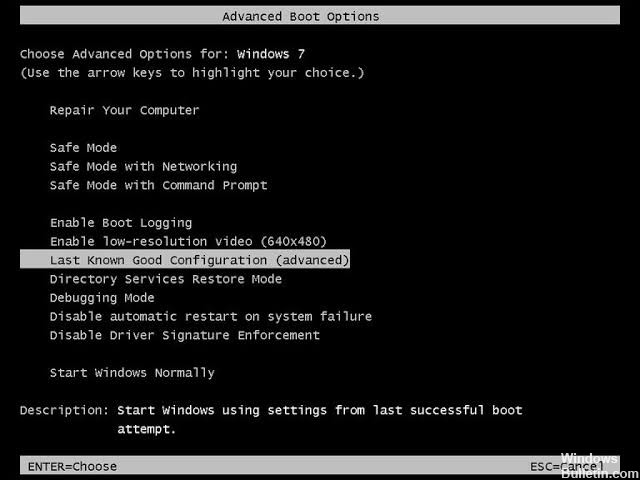
إذا حدثت المشكلة مؤخرًا وكنت تبحث عن حل لا يتضمن استراتيجيات معقدة لاستكشاف الأخطاء وإصلاحها ، فعليك أولاً التحقق مما إذا كان جهاز الكمبيوتر الخاص بك قادرًا على إكمال عملية التمهيد مع آخر تكوين صحيح.
أبلغ العديد من المستخدمين المعنيين أنهم نجحوا أخيرًا في تجاوز خطأ ملف التسجيل لنظام التشغيل عن طريق عرض شاشة "خيارات بدء التشغيل" واختيار آخر تكوين جيد معروف من القائمة.
فيما يلي دليل موجز للبدء من خلال التكوين الجيد الأخير:
- قم بتشغيل جهاز الكمبيوتر الخاص بك واضغط على F8 عدة مرات بمجرد رؤية شاشة التمهيد للوصول إلى خيارات التمهيد المتقدمة.
- إذا كنت على شاشة Advanced Startup Options ، فحدد Last Good Known Configuration من قائمة الخيارات المتاحة.
- انتظر حتى تكتمل العملية وتحقق من اكتمال عملية بدء التشغيل دون أي مشاكل.
نصيحة الخبراء: تقوم أداة الإصلاح هذه بفحص المستودعات واستبدال الملفات التالفة أو المفقودة إذا لم تنجح أي من هذه الطرق. إنه يعمل بشكل جيد في معظم الحالات التي تكون فيها المشكلة بسبب تلف النظام. ستعمل هذه الأداة أيضًا على تحسين نظامك لتحقيق أقصى قدر من الأداء. يمكن تنزيله بواسطة بالضغط هنا

CCNA، Web Developer، PC Troubleshooter
أنا متحمس للكمبيوتر وممارس تكنولوجيا المعلومات. لدي سنوات من الخبرة ورائي في برمجة الكمبيوتر واستكشاف الأخطاء وإصلاحها وإصلاح الأجهزة. أنا متخصص في تطوير المواقع وتصميم قواعد البيانات. لدي أيضًا شهادة CCNA لتصميم الشبكات واستكشاف الأخطاء وإصلاحها.

